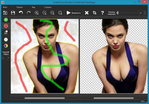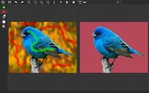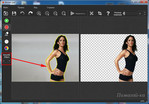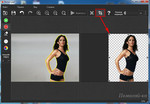[283x327]PhotoScissors — «Фотоножницы» (а именно так переводится название программы) служат одной чёткой цели: убрать с фотографии ненужный фон, чтобы заменить его прозрачным слоем или простой одноцветной заливкой, и выполняется эта операция буквально за минуту, всего в несколько кликов мышкой.
[283x327]PhotoScissors — «Фотоножницы» (а именно так переводится название программы) служат одной чёткой цели: убрать с фотографии ненужный фон, чтобы заменить его прозрачным слоем или простой одноцветной заливкой, и выполняется эта операция буквально за минуту, всего в несколько кликов мышкой.
Зачем удалять фон фотографии — спросите вы?
Ну, скажем, вы хотите разместить объявление о продаже дивана/стола/компьютера в интернете, а на красивом фоне его сфотографировать никак не получается (а может, его вообще не передвинуть без посторонней помощи).
Или, например, для получения паспорта необходимо загрузить на сайт свою фотографию на сплошном сером фоне. Никаких ковров и фотообоев, пожалуйста.
В таких случаях вряд ли стоит искать у друзей Photoshop — достаточно будет программы Photoscissors, попавшей сегодня к нам на обзор.
Профессиональный дизайнер, хорошо владеющий Photoshop и др. подобными программами, может справиться с этой задачей за 10-15 минут. Однако не все пользователи обладают достаточными навыками для достижения того же результата в такой короткий промежуток времени.
В PhotoScissors вам будет достаточно выделить зеленым маркером область, которую необходимо оставить, а красным маркером то, что нужно удалить и программа автоматически сделает все остальное.
Вам не нужно никаких специальных навыков или профессионального программного обеспечения - PhotoScissors легко удалит фон с минимальными усилиями!
Основные особенности:
• Легкое отделение объектов от фона
• Создание изолированных изображений с цветным или прозрачным фоном
• Никаких ограничений на размер изображения
• Поддержка самых популярных графических форматов (PNG, JPG, BMP, TIF...)
• Для работы с программой не требуются технические или дизайнерские навыки
Работа с программой Teorex PhotoScissors
Работать с программой PhotoScissors очень просто. Зеленым маркером выделяем область, которую мы хотим оставить, а красным маркером то, что нужно удалить. После запуска обработки, программа автоматически сделает все остальное. Ненужный фон заменяется(по Вашему выбору) на прозрачный либо цветной. Есть ластик, позволяющий подправить то, что Вы нарисовали недостаточно аккуратно. Есть, конечно и режимы Undo/Redo (Отменить/Восстановить), позволяющие отменить либо восстановить Ваши последние действия. Интерфейс программы выглядит стильно(как и у других продуктов этого разработчика).
Запустите PhotoScissors и загрузите нужное изображение. Программа поддерживает изображения во всех основных форматах, размерах и разрешений.
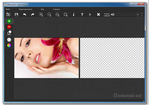 [639x450]
[639x450]
Используйте зеленый и красный маркеры, чтобы выбрать соответственно передний и задний фон изображения.
Зелёным маркером отделяем изображение:
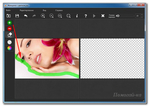 [640x454]
[640x454]
Красным маркером отделяем фон:
 [640x454]
[640x454]
Важно отметить, что вам не нужно выделять всю область, простосделайте несколько грубых мазков, чтобы сообщить программе, что она должна оставить, а что вырезать.
Запускаем обработку, получаем результат:
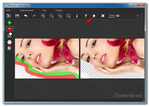 [640x454]
[640x454]
Обратите внимание,что окно предварительного просмотра мгновенно отражает все изменения, которые вы делаете.
Видим, что у нас внизу слева осталась непрозрачная область. Давайте поправим(закрасим красным):
 [640x454]
[640x454]
Опять запускаем обработку, получаем нормальный результат:
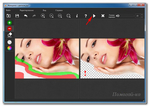 [640x454]
[640x454]
Бывает, что после повторной обработки получается неудачный результат:
 [640x454]
[640x454]
Ничего страшного, поправимо, закрашиваем зеленым нужные области.
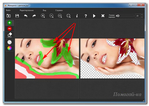 [640x454]
[640x454]
При необходимости выберите меньший размер кисти маркера и сделайте нужные корректировки изображения. Вы можете добавить фон на передний план зеленым маркером, или вычесть из него с красным.
После запуска обработки получаем нормальный результат.
 [640x454]
[640x454]
Теперь просто сохраните полученное изображение.
Обратите внимание, что вы можете сохранить изображения как в формате PNG (прозрачный фон), так и в других форматах изображений, включая JPEG. В последнем случае, белый фон можно заменить цветом.
Для этого выбираем нужный цвет на палитре:
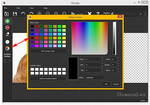 [640x449]
[640x449]
Ещё здесь есть такие инструменты:
1. Сглаживание края
2. Обрезка
Таким приложениям как Photoscissors, выполняющим одну узкую функцию, необходимо выполнять её крайне хорошо — иначе и толку не будет. К счастью, Photoscissors справляется со своей задачей на отлично — простые фотографии лишаются фона всего за три-четыре клика мышкой, а если вам нужна большая точность или фон оказался почти одного цвета с главным объектом, то можно без труда подкорректировать результат, сделав маркер чуть потоньше и включив «зум» покрупнее, да и это не займёт много времени, рекомендую.
По материалам www.photoscissors.com, www.sngsnick.com,
ОС: Windows® XP, Vista, 7, 8
Скачать пробную версию программы Вы можете с сайта разработчика: http://www.photoscissors.com - оф.сайт программы Teorex PhotoScissors.
Если Вы хотите для ознакомления получить портативную версию программы Teorex PhotoScissors 1.2 Rus Portable, можете скачать её здесь
Кстати сказать, ранее я писала об он-лайн-сервисе Clipping Magic: быстро удалить фон с цифровой фотографии. Там принцип работы почти такой же, так что можете посмотреть, как удалять фон с фотографии более подробно.
Смотрите также:
PhotoZoom Pro 5: Как увеличить фотографию без потери качества
Лучшие бесплатные сервисы онлайн фоторедактирования